핸드폰을 새로구입하거나 불가피하게 카카오톡 어플을 재설치해야하는 경우, 카카오톡 대화백업은 선택이 아닌 필수입니다. 백업을 해두지 않으면 지난 대화기록들이 모두 삭제되기 때문이죠. 백업을 해놓지않아 피해를 입는경우가 결코 적지 않습니다. 꼭 알아두시고, 필요하실 때 활용하시기 바랍니다.

사진과 함께 보기쉽게 알려드리겠습니다.
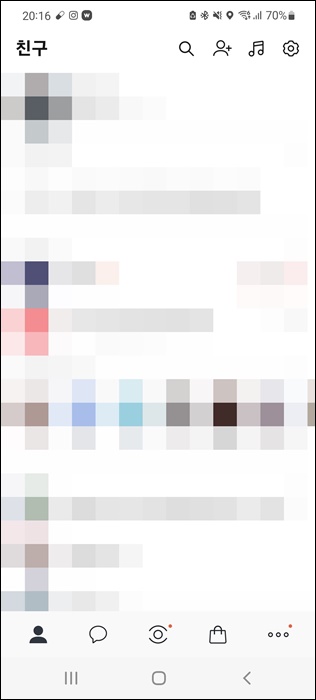
카카오톡 대화백업 방법
카카오톡을 실행하시고 난 후, 우측 상단에 보시면 톱니바퀴모양이 보이는데요. 클릭하셔서 '전체설정' 메뉴로 들어갑니다.

설정 메뉴 중 '채팅'을 클릭하여 들어갑니다.

채팅과 관련한 내용들이 나타나는데요. 맨 상단에 '대화백업' 기능이 보이시죠? 클릭합니다.
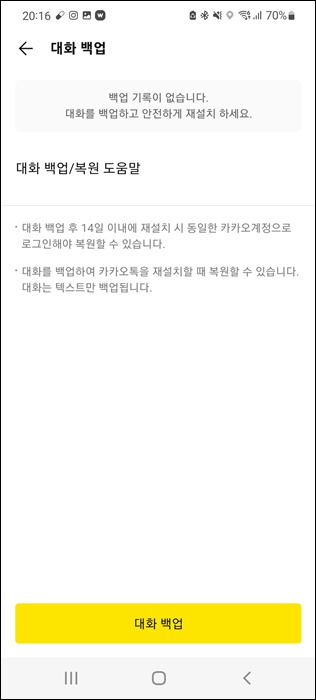
기존에 대화백업을 해둔것이 있으면, 해당 정보가 나타나는데 백업기록이 없는 경우 위와같이 나타납니다. 노란색 대화백업 버튼을 클릭해줍니다.

백업설정을 위해서는 비밀번호를 설정하여야 합니다. 숫자로만 설정하여도 괜찮으니, 평소 많이 설정하는 비밀번호를 입력해줍니다. 백업용 비밀번호 잊어버리면..곤란합니다..

비밀번호 설정이 완료되면 백업이 시작됩니다. 백업까지 걸리는 시간은 1분 이내라고 보시면 됩니다.

잠시 기다리면 위와같이 백업이 완료되었다는 안내문구를 확인할 수 있습니다.
백업이 완료된 상태에서는 이제 카카오톡을 재설치하여도 이전 대화목록을 그대로 가져올 수 있습니다. 가져올때는 이전에 설정해둔 비밀번호가 꼭 필요합니다. 다시한번 비밀번호 중요하다는 말씀 드리구요. 아무쪼록 여러분들의 소중한 대화기록이 사라지는 일이 없기를 바랍니다.
| 참고하면 도움이 되는 정보 |
| 👉 카카오톡 코로나19 자가진단 |
| 👉 카카오뱅크 통장사본 및 계좌개설확인서 발급 방법 |
'정보' 카테고리의 다른 글
| 건강생활실천지원금제 신청 (0) | 2022.03.20 |
|---|---|
| 대통령 집무실 이전 반대 국민 청원 (0) | 2022.03.19 |
| 수원특례시 청년월세 지원사업 신청방법 (0) | 2022.03.19 |
| 문경시 재난지원금 지급대상 및 신청방법 (0) | 2022.03.19 |
| 전기요금 자동이체 신청 (0) | 2022.03.18 |


댓글